



  |   |
| 1 | Liitä laitteen virtajohto pistorasiaan. Kytke laitteen virtakytkin päälle. | ||||||||||||||||||||||||||||
| 2 | Paina Menu, 7, 2, 7. Valitse Käytössä
| ||||||||||||||||||||||||||||
| 3 | Käynnistä Macintosh®. | ||||||||||||||||||||||||||||
| 4 | Aseta mukana toimitettu CD-ROM-levy CD-ROM-asemaan. Kaksoisosoita työpöydän MFL-Pro Suite -symbolia. | ||||||||||||||||||||||||||||
| 5 | Kaksoisosoita Utilities-symbolia. 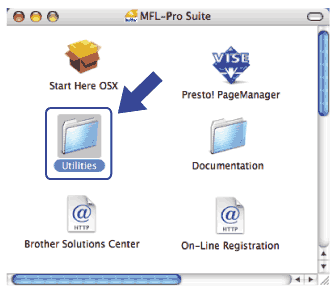 | ||||||||||||||||||||||||||||
| 6 | Kaksoisosoita Ohjattu langattoman laitteen asennus. 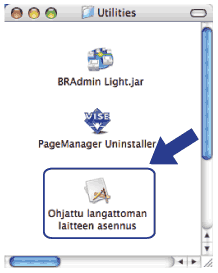 | ||||||||||||||||||||||||||||
| 7 | Valitse Automaattinen asennus (kokeneille käyttäjille) ja Seuraava. 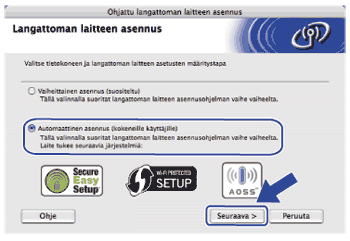 | ||||||||||||||||||||||||||||
| 8 | Vahvista näytössä näkyvä ilmoitus ja valitse Seuraava. 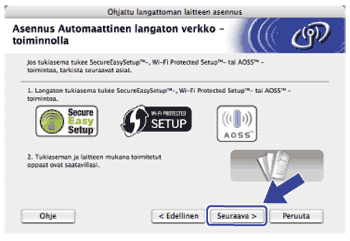 | ||||||||||||||||||||||||||||
| 9 | Paina Menu, 7, 2, 3 kohdassa SES/WPS/AOSS. Tämä toiminto havaitsee automaattisesti, mitä tilaa (SecureEasySetup™, Wi-Fi Protected Setup vai AOSS™) tukiasemasi käyttää laitteen määritysten tekemiseen.
| ||||||||||||||||||||||||||||
| 10 | Laite hakee SecureEasySetup™-, Wi-Fi Protected Setup- tai AOSS™-asennusta tukevaa tukiasemaa 2 minuutin ajan.
| ||||||||||||||||||||||||||||
| 11 | Aseta tukiasemasi SecureEasySetup™-, Wi-Fi Protected Setup- tai AOSS™-tilaan sen mukaan, mitä tilaa tukiasemasi tukee. Katso lisätietoja tukiasemasi mukana toimitetusta käyttöohjeesta. Näytöllä näkyy Yhdist. AOSS, Yhdistetään SES tai Yhdistetään WPS, kun laite etsii tukiasemaa. | ||||||||||||||||||||||||||||
| 12 | Jos nestekidenäytössä näkyy Kytketty, laite on kytkeytynyt onnistuneesti tukiasemaan/reitittimeen. Nyt voit käyttää laitettasi langattomassa verkossa. Jos nestekidenäytössä näkyy Yhteysvirhe, on havaittu istunnon päällekkäisyys. Laite on havainnut verkossasi useamman kuin yhden tukiaseman tai reitittimen, jossa on käytössä SecureEasySetup™-, Wi-Fi Protected Setup- tai AOSS™-tila. Varmista, että vain yhdessä tukiasemassa tai reitittimessä on käytössä SecureEasySetup™-, Wi-Fi Protected Setup- tai AOSS™-tila, ja aloita uudelleen vaiheesta 3. Jos nestekidenäytössä näkyy Ei tukiasemaa, laite ei ole havainnut verkossa tukiasemaa tai reititintä, jossa on käytössä SecureEasySetup™-, Wi-Fi Protected Setup- tai AOSS™-tila. Siirrä laite lähemmäs tukiasemaa/reititintä ja aloita uudelleen vaiheesta 3. Jos nestekidenäytössä näkyy Yhteyt. ei saatu, laite ei ole kytkeytynyt tukiasemaan/reitittimeen. Aloita uudelleen vaiheesta 3. Jos sama ilmoitus tulee näkyviin uudelleen, palauta laite tehdasasetuksiinsa ja yritä uudelleen. (Jos haluat lisätietoja palauttamisesta, katso Verkkoasetusten palauttaminen tehdasasetuksiin.) Nestekidenäytön ilmoitukset käytettäessä ohjauspaneelin SES/WPS/AOSS™-valikkoa
| ||||||||||||||||||||||||||||
| 13 | Valitse Seuraava.  | ||||||||||||||||||||||||||||
| 14 | Valitse valintaruutu, kun olet tehnyt langattomat asetukset loppuun, ja valitse sitten Valmis. 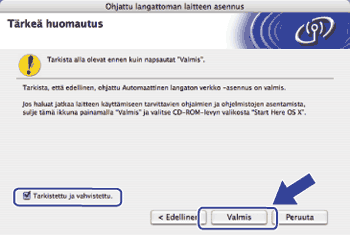 | ||||||||||||||||||||||||||||
  |   |